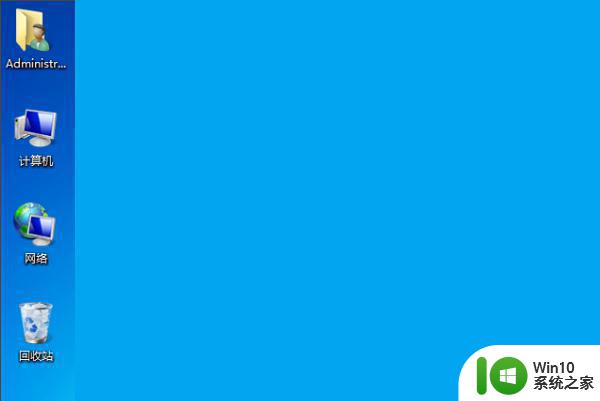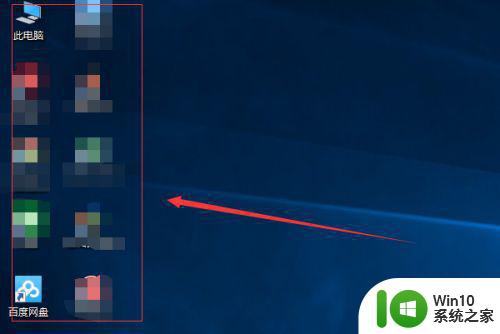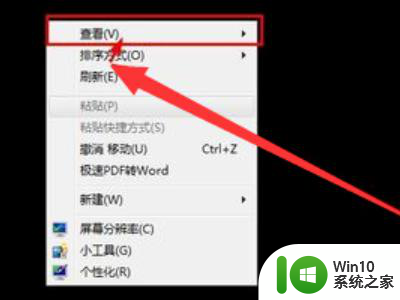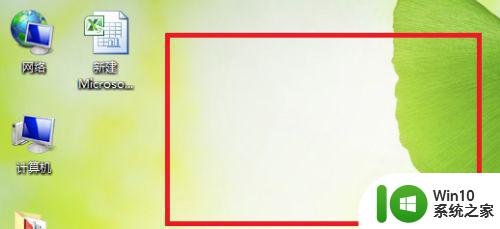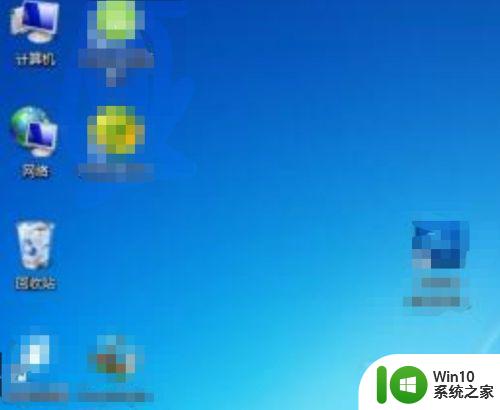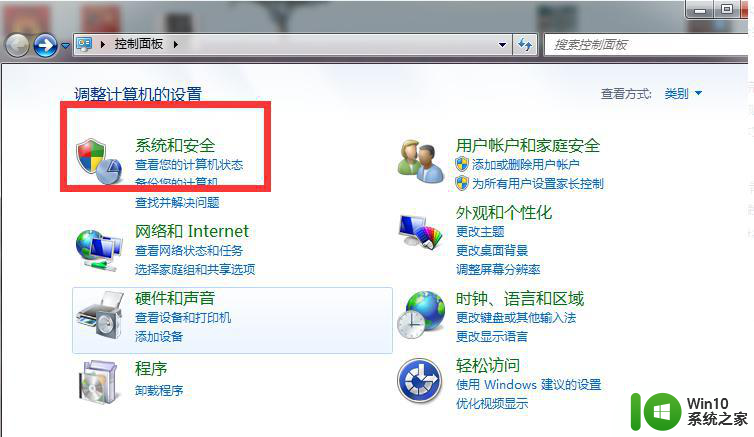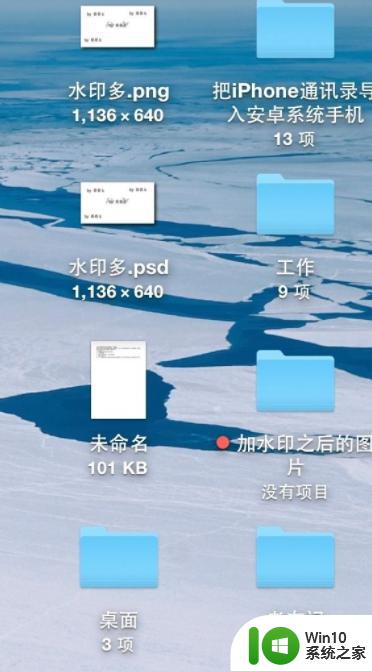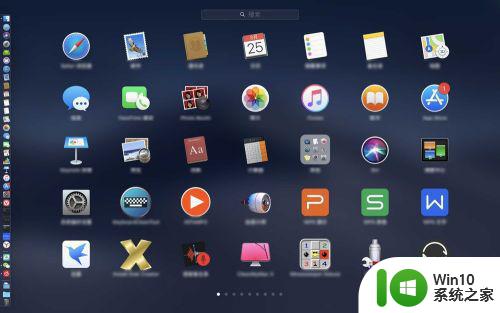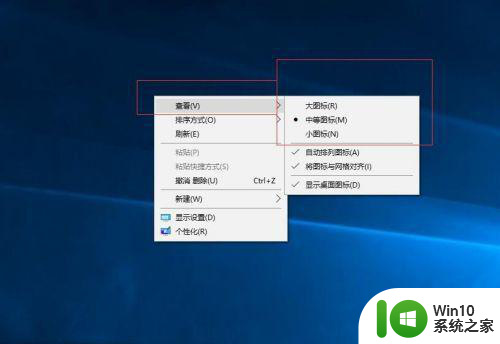电脑桌面如何才能将图标随意放置 电脑桌面图标随意放置的方法
更新时间:2024-01-19 20:10:21作者:jzjob
在使用电脑办公娱乐时,个性化定制桌面环境已成为许多用户彰显个性、提升工作效率的重要方式之一。其中,灵活自如地摆放桌面图标,让用户按照个人习惯和工作需求进行布局,显得尤为重要。然而,不少用户可能发现,在默认设置下,电脑桌面的图标位置有时并不能随心所欲地调整。那么,我们应该如何才能将电脑桌面的图标随意放置呢?接下来,就让我们一起来学习一下具体方法吧。
具体方法:
windows系统电脑
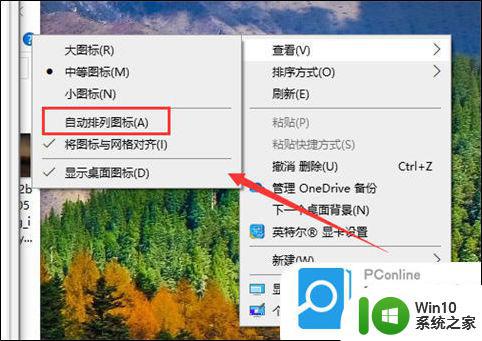
2、在查看的方式中选择关闭自动排列图标;
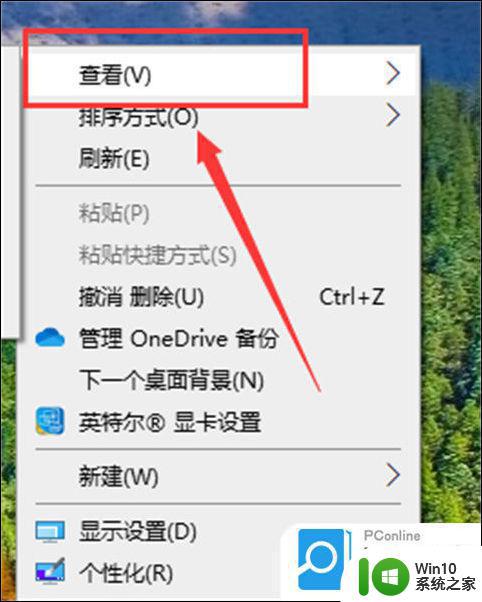
3、这样桌面就可以,随意拖拽到自己想要的位置上了。
mac电脑
1、鼠标指向排序方式
右键点击桌面,鼠标指向排序方式选项。
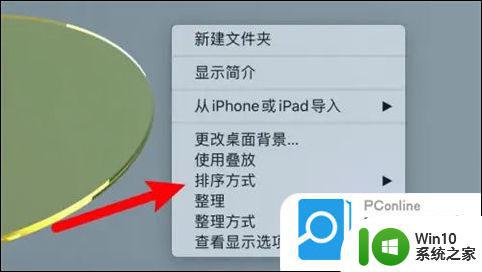
2、点击选择无的选项
在子菜单上点击选择无的选项。
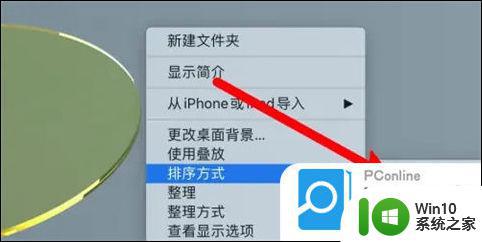
3、取消贴紧网格
取消选中子菜单的贴紧网格选项,这样就可以随意放置图标。
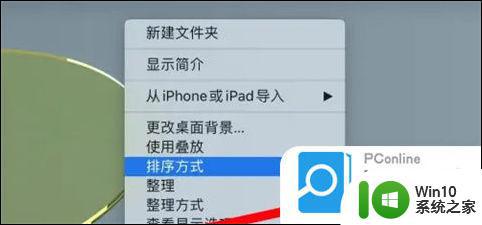
以上就是电脑桌面如何才能将图标随意放置的全部内容,还有不懂得用户就可以根据小编的方法来操作吧,希望能够帮助到大家。